轻松搞定!电脑版 WPS 文档段落数字排序秘籍
WPS 文档在日常办公中应用广泛,其中段落按数字排序的设置是一项实用的技能,掌握这一技巧,能让您的文档更加规范、清晰,就为您详细介绍电脑版 WPS 文档给段落添加序号的方法。
中心句:WPS 文档在日常办公中应用广泛,段落按数字排序的设置是实用技能。
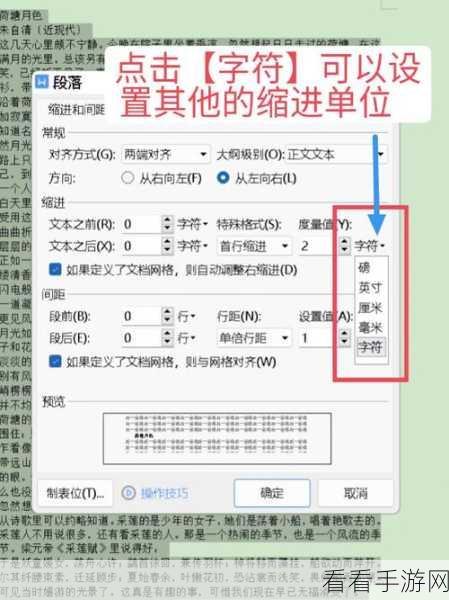
首先打开电脑版 WPS 文档,找到您需要设置段落排序的文本内容,在这一环节中,要确保您已经准确选中了目标段落,否则后续的操作可能无法达到预期效果。
中心句:首先要打开电脑版 WPS 文档,选中需要设置段落排序的文本。

在菜单栏中找到“开始”选项,在这个选项卡下,您会看到一系列的功能按钮,有一个“编号”的按钮,点击它。
中心句:在菜单栏“开始”选项卡下找到“编号”按钮并点击。
会弹出一个编号样式的选择框,里面有各种编号样式可供选择,您需要找到适合数字排序的样式,通常会有阿拉伯数字 1、2、3 这样的连续编号选项。
中心句:弹出编号样式选择框,选择适合数字排序的样式。
选好之后,您会发现选中的段落已经自动添加了按数字递增的序号,如果您对默认的编号格式不满意,还可以通过右键点击编号,选择“项目符号和编号”进行更多个性化的设置,比如调整编号的起始数字、改变编号的字体、颜色等等。
中心句:选好编号样式后段落自动添加序号,不满意还可右键进行个性化设置。
通过以上简单的几步操作,就能轻松实现电脑版 WPS 文档段落的数字排序,熟练掌握这一技巧,将大大提高您的办公效率,让文档处理变得更加得心应手。
本文参考了 WPS 官方文档说明以及相关办公软件使用教程。
希望这篇攻略能够帮助到您,让您在使用 WPS 文档时更加顺畅高效!
